win10系统重装教程 怎么重装win10系统
更新时间:2024-01-16 14:35:41作者:zheng
我们在使用win10电脑的时候可能会遇到电脑无法正常运行的情况,有些用户就想要重装win10系统,今天小编就给大家带来win10系统重装教程,如果你刚好遇到这个问题,跟着小编一起来操作吧。
方法如下:
1.将安装光盘放入电脑内,开机进入到前见面后,按键盘上的任意按键进入安装程序。
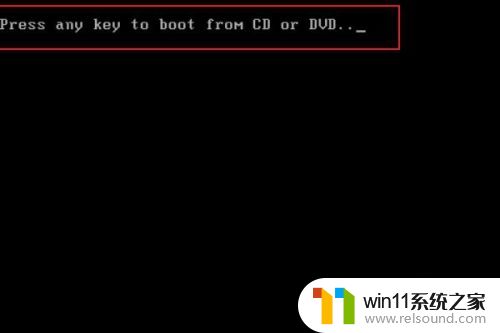
2.选择要安装的语言和输入法,点击下一步。
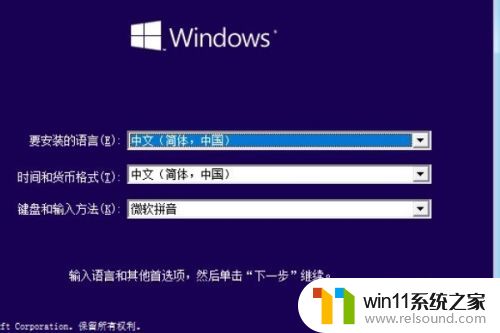
3.点击界面上的现在安装。
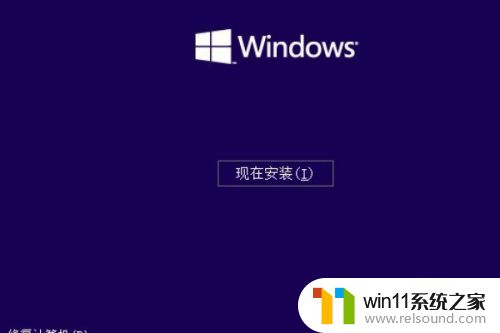
4.点击需要安装的系统版本,根据自己的需要选择。
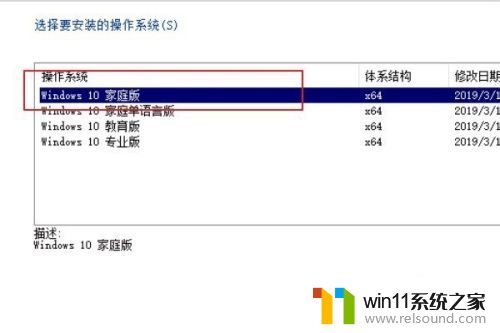
5.选择重新安装或者是保留文件,两种都可以,点击其中的一个进入下一步安装界面。
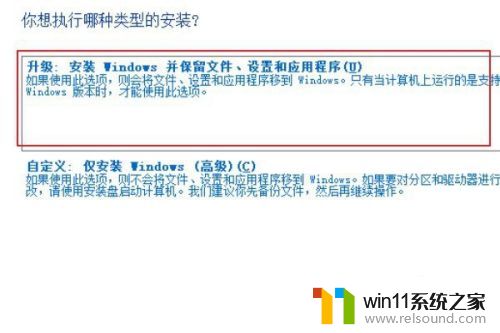
6.到这一界面时等待就可以,系统会自动完成安装。
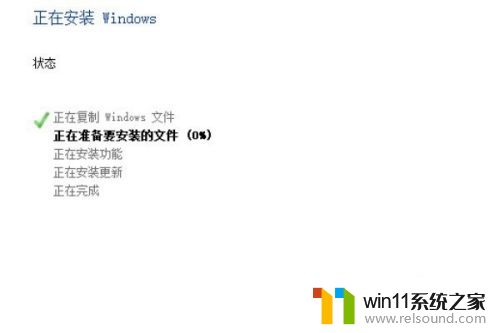
以上就是关于win10系统重装教程的全部内容,有出现相同情况的用户就可以按照小编的方法了来解决了。
win10系统重装教程 怎么重装win10系统相关教程
- 苹果双系统win10怎么截图 苹果win10双系统截屏教程
- 怎样禁止win10系统更新 怎么取消win10系统自动更新
- 做好的win10系统怎么改uefi启动 win10系统如何更改为uefi启动
- windows10电脑怎么还原到上一次系统 windows10如何还原到以前的系统
- win10查看系统开放端口的方法 win10系统开发端口如何查看
- 如何给win10系统做备份
- win10无法打开此安装程序包的解决方法 win10无法打开此安装程序包怎么办
- 苹果笔记本怎么卸载win10系统 如何把苹果笔记本的win10卸掉
- win10怎么设置系统不更新 win10如何设置不更新
- win10系统如何设置锁屏壁纸 win10锁屏壁纸设置桌面壁纸方法
- win10不安全连接怎么设置为安全
- win10怎么以兼容模式运行程序
- win10没有wlan连接选项
- 怎么检查win10是不是企业版
- win10怎么才能将浏览过的记录不自动保存
- win10无法打开gpedit.msc
win10系统教程推荐